第一節硬件解讀
任何一個實驗都是從點亮一個LED開始的,本次將教大家如何用stm32cubeMX+MDK在藍橋杯嵌入式主板上面點亮一個LED。
先看藍橋杯嵌入式主板的原理圖:從圖中可以看出一共有8個LED燈,分別是LD1到LD8。以LD1為例,該LED燈的左側(正極)連接了一個R7(300歐姆的電阻)和VDD(電源),其中R7的電阻是起限流作用;右側通過一個74HC753連接到PC8,也就是連接到MCU了。現在重點是搞懂74HC573是什么。
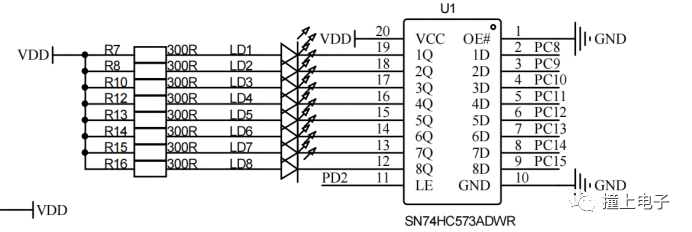
關于74HC573,我們可以在資源包的芯片手冊里面找到該芯片的數據手冊,在數據手冊中可以找到以下關鍵信息:
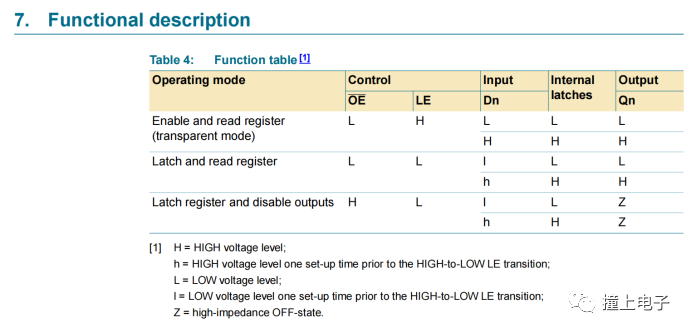
從上圖可以看出,74HC573是一種鎖存器,在`O`E為L(低電平),LE為H(高電平)時,輸出隨輸入變化而變化,如果輸入低電平,輸出也是低電平;如果輸入高電平,輸出也是高電平;在OE#不為L或者LE不為H時,無論輸入什么,輸出都保持原來的狀態,造成一種鎖死的狀態,這就是鎖存器。
74HC573在電路圖中如下所示:
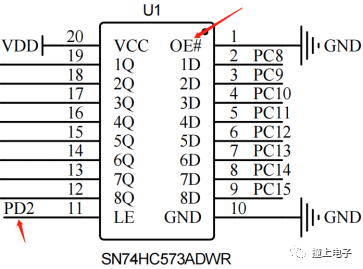
OE#已經接了地(已經使能),只需要控制LE即可控制74HC573的這個芯片是否鎖存。而LE接到了PD2,換句話說,只要操作了PD2,就可以操作74HC573了。
第二節配置環境
1,打開stm32cubeMX,選擇“File-New Project ...”。
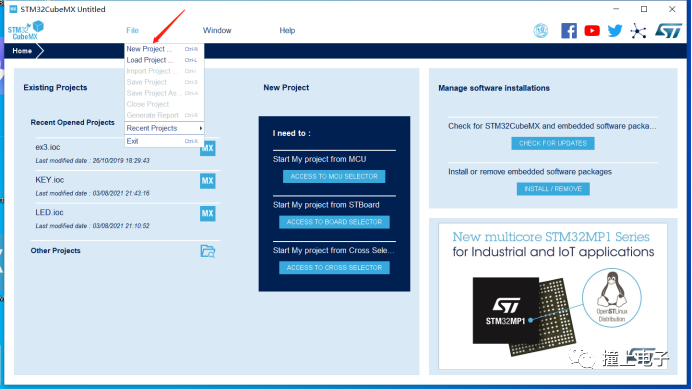
2,如圖,在方框中搜索“stm32g431rb”(可大寫,可小寫)。然后選擇LQFPN64的封裝的芯片。
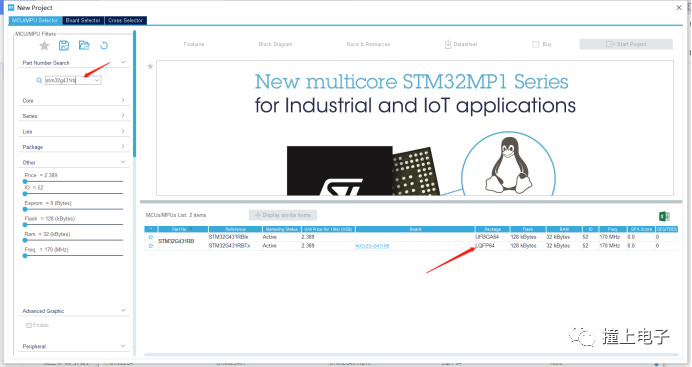
3,選中“A-Z”,查看藍橋杯嵌入式芯片stm32g431rb的所有功能。
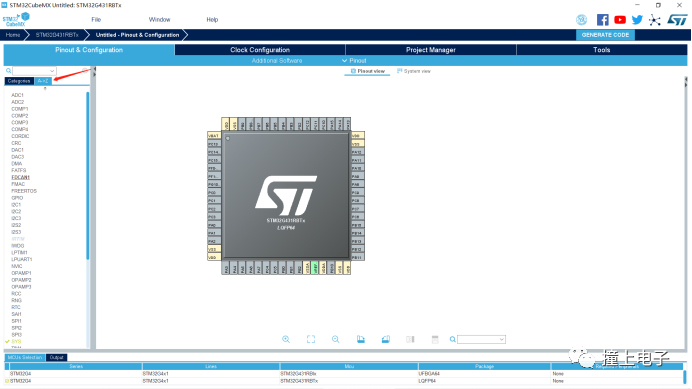
4,選中“SYS”,在Debug項目中選擇“Serial Wire”,可以看見PA13與PA14引腳變成綠色,分別用作SYS_SWDIO和SYS_SWCLK。
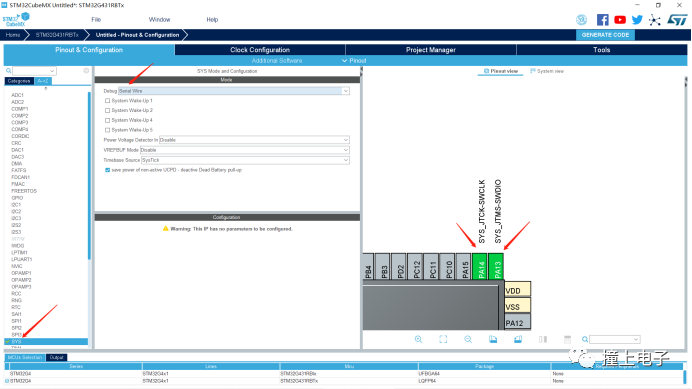
5,選中“PD2-GPIO_Output”,“PC8-GPIO_Output”,“PC9-GPIO_Output”,“PC10-GPIO_Output”,“PC11-GPIO_Output”,“PC12-GPIO_Output”,“PC13-GPIO_Output”,“PC14-GPIO_Output”和“PC15-GPIO_Output”,這樣就可以讓芯片的PD2和PC8~PC15作為輸出引腳了。
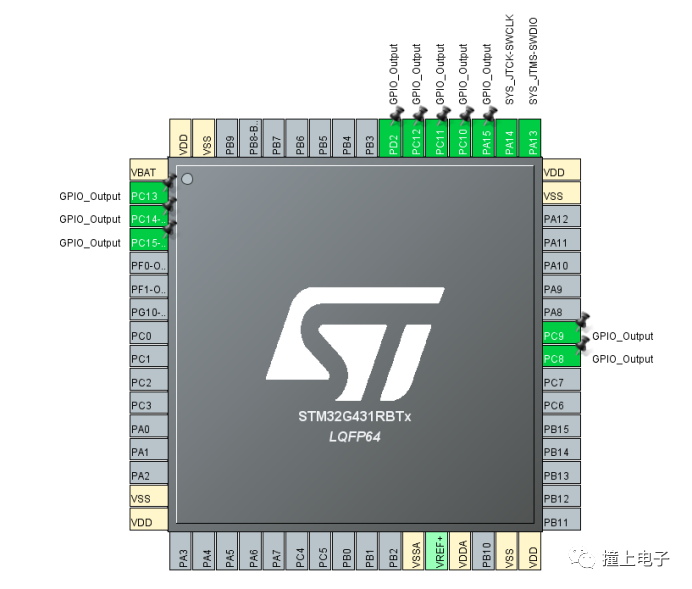
6,選中“Project Manager-Project”。在Project Name中填寫項目的名字(盡可能不要用中文),在Project Location中選擇項目保存的路徑,在Toolchain/IDE中選擇編譯器,藍橋杯嵌入式比賽用的是MDK5,所以我們選擇MDK-ARM V5。
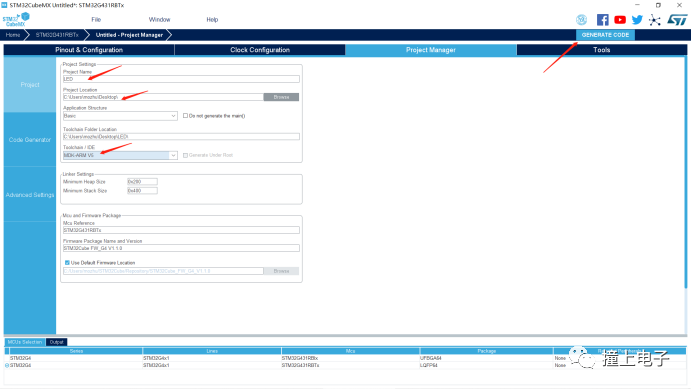
7,點擊GENERATE CODE生成代碼。
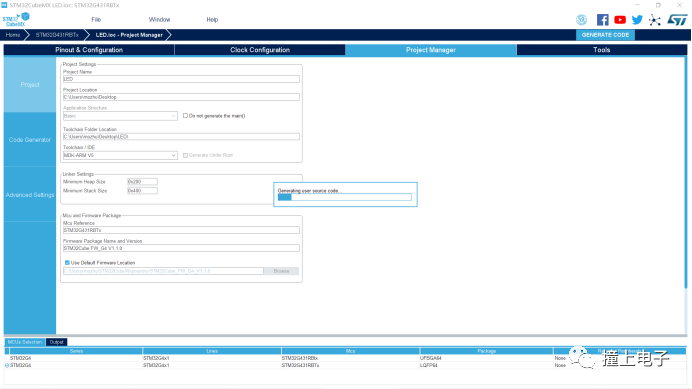
8,點擊”CLOSE”,關閉stm32cubeMX,代碼生成成功。
第三節編寫代碼
1,在stm32cubeMX生成代碼之后,找到代碼保存的路徑,并用MDK5打開。
2,找到main.c文件,如下圖,對代碼進行編譯,顯示0錯誤,0警告,表示stm32cubeMX生成代碼很成功。
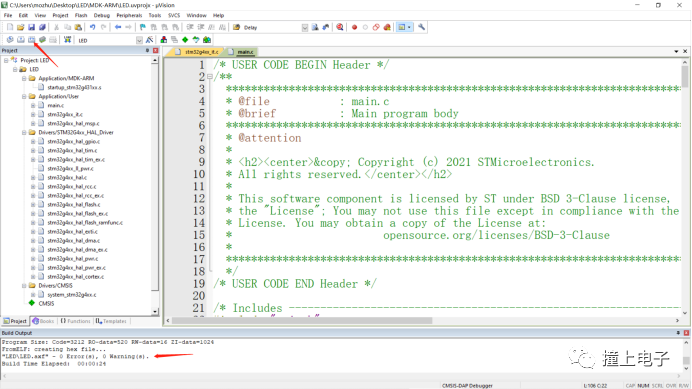
3,在如下圖中添加以下語句,注意,要在BEGIN與END之間。
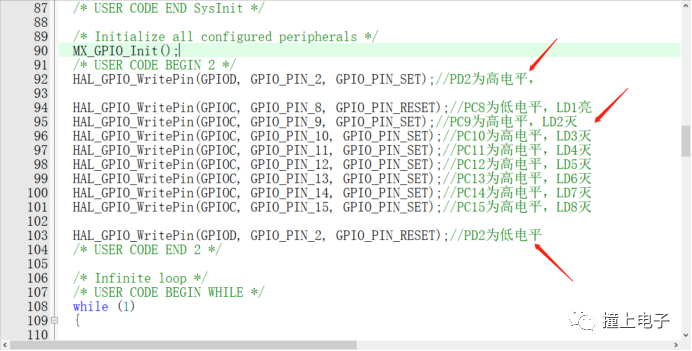
4,點擊”“Rebuild”,開始編譯程序。
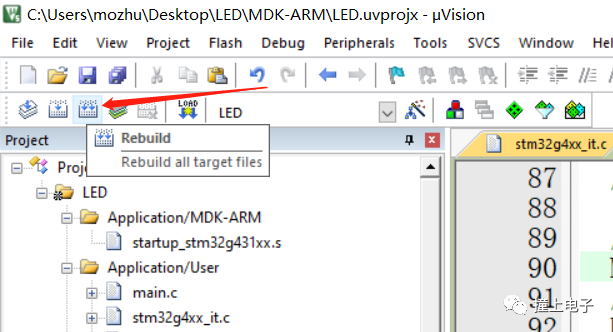
5,編譯結果如下:

6,點擊”Options for Target...“。
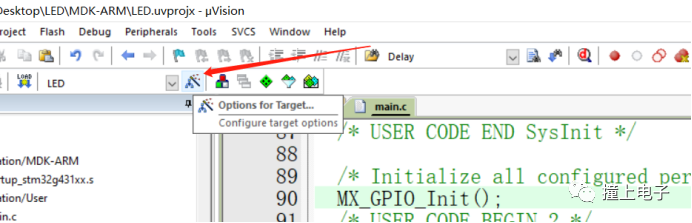
7,點擊”Debuy“,然后選擇下載器”CMSIS-DAP Debugger“,并點擊”OK“。
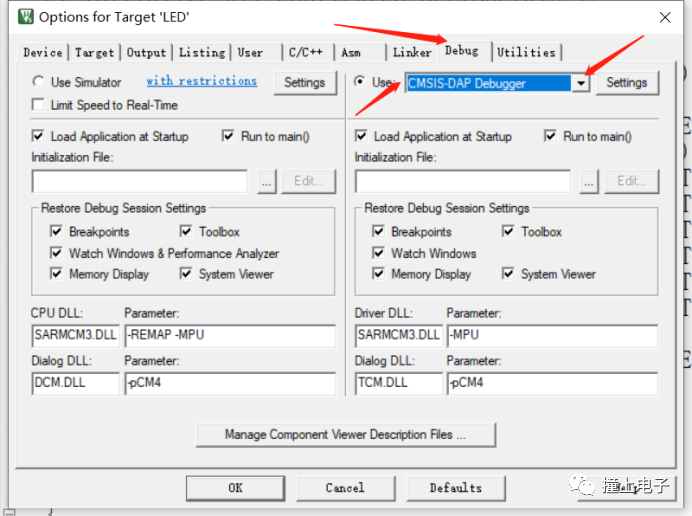
8,選擇“Settings”。
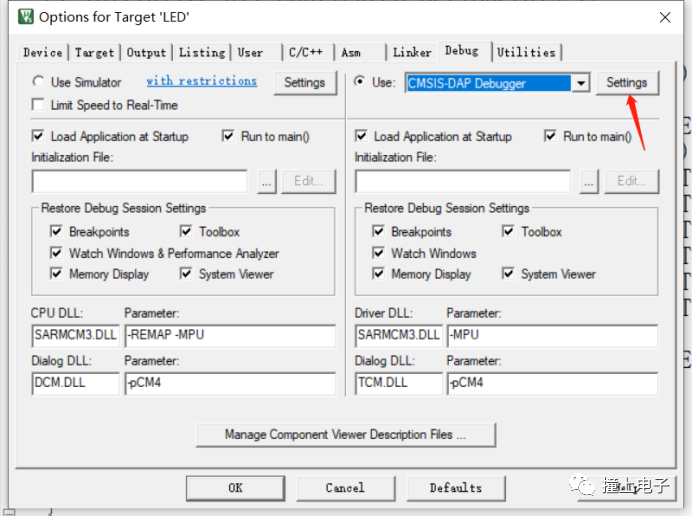
9,選擇”Flash Downlosd”,勾選”Reset and Run”并點擊”OK”。
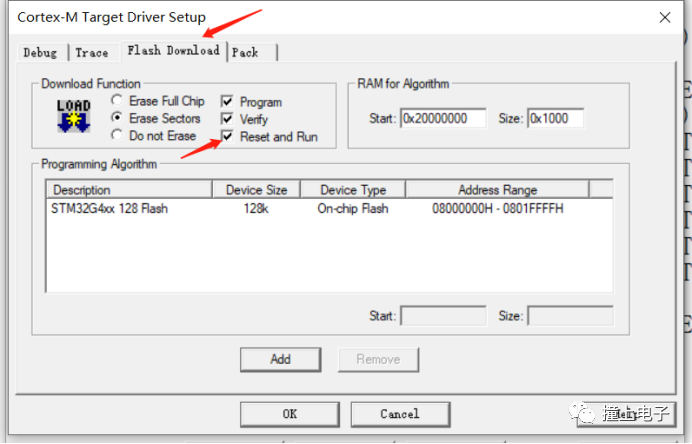
10,點擊”Download“,開始下載程序。
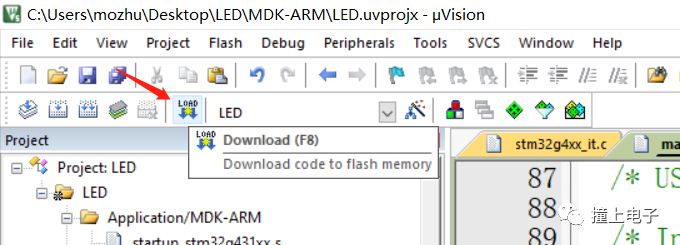
11,程序下載成功。

第四節注意事項與實驗現象
實驗注意事項:
1,程序語句需要位于程序的BEGIN與END之間。
3,J6,J7,J8需要用跳線帽連接,否則無法下載程序。
實驗現象:
LD1,LD9和LD11常亮。
宗旨:免費的服務,永遠的開源

往期精彩
【1】【藍橋杯嵌入式G4】第二章 stm32l0xx_hal_gpio.c的常見函數
【2】【藍橋杯嵌入式主板(G4)】第一章 軟件環境搭建
【3】開發板開獎通知
【4】【藍橋杯物聯網】第四章 點亮一個LED
【5】【藍橋杯物聯網】第三章 stm32l0xx_hal_gpio.c的常見函數

點個在看你最好看

原文標題:【藍橋杯嵌入式主板G4】第三章 點亮一個LED
文章出處:【微信公眾號:撞上電子】歡迎添加關注!文章轉載請注明出處。
-
藍橋杯
+關注
關注
1文章
129瀏覽量
10384
發布評論請先 登錄





 【藍橋杯嵌入式主板G4】第三章 點亮一個LED
【藍橋杯嵌入式主板G4】第三章 點亮一個LED














評論